So überprüfen Sie das Ergebnis der Demo-Migration in der Salesforce Service Cloud
Sobald die Demo-Migrationsvorschau fertig ist, sehen Sie eine tabellarische Zusammenfassung Ihrer migrierten Datensätze. Sie sehen Berichte für die migrierten, übersprungenen und fehlgeschlagenen Datensätze, die die Datensatz-IDs in der Quellplattform und die neuen IDs in der Salesforce Service Cloud enthalten.
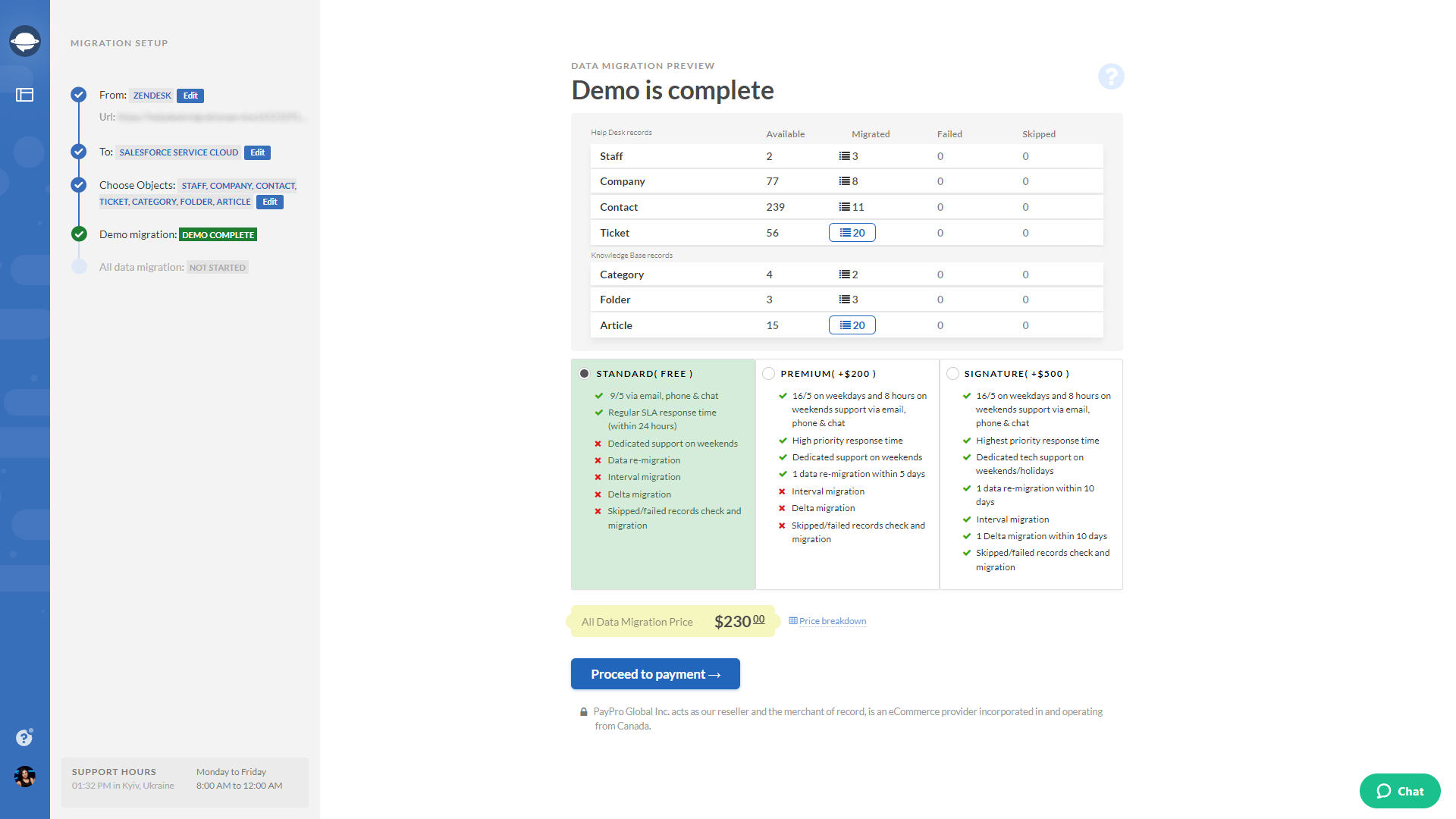
Klicken Sie auf die Schaltfläche, um eine Liste der Datensatz-IDs anzuzeigen und jede migrierte Entität zu überprüfen. Der Bericht sieht so aus:
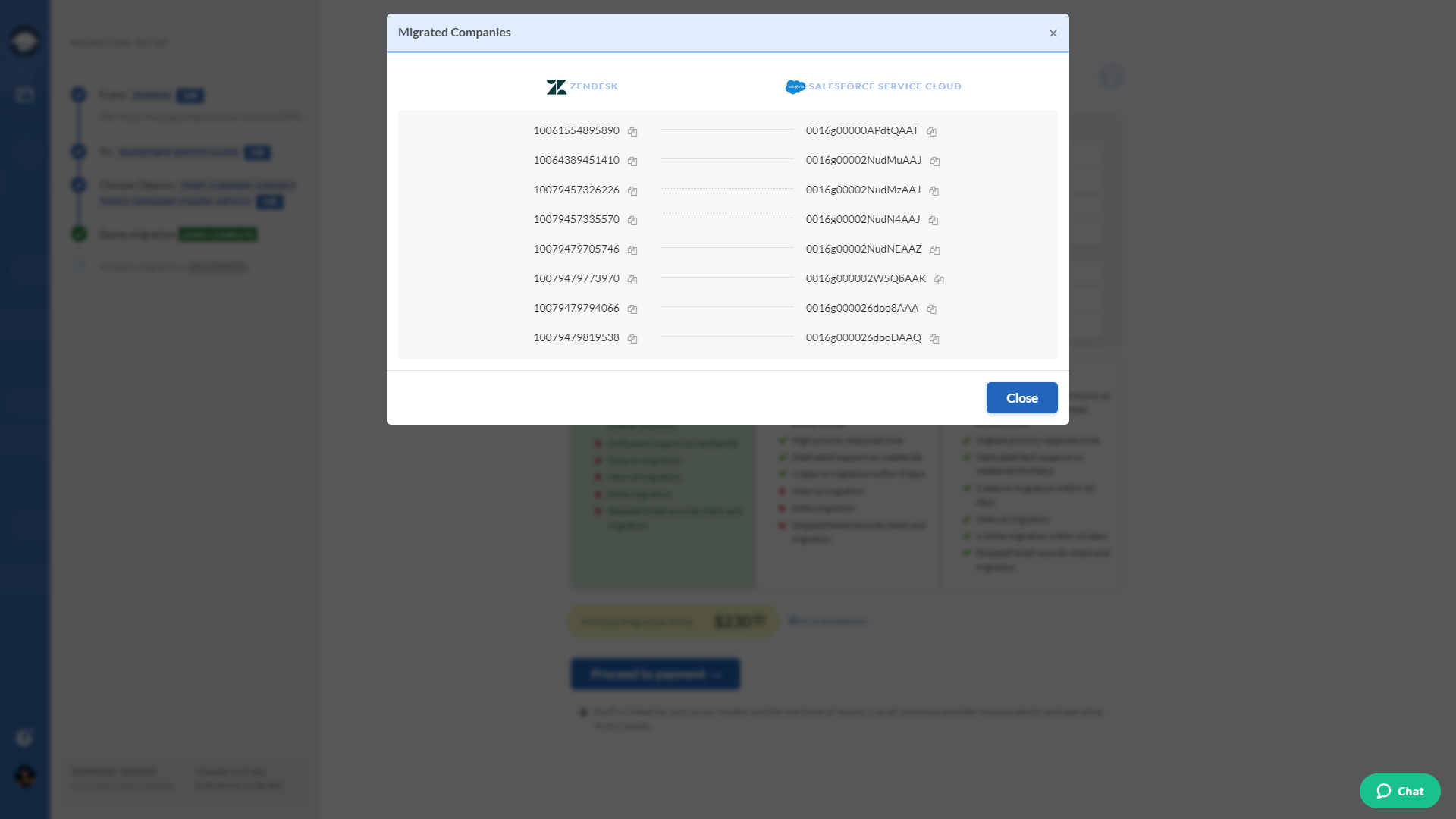
Während einer Demo-Migration und einer vollständigen Datenmigration werden Tickets und andere Datensätze auf die gleiche Weise auf eine neue Plattform verschoben. Wenn einige Daten während der Demo-Migration nicht migriert wurden, werden sie daher auch nicht während der vollständigen Datenmigration migriert.
Gehen Sie jedes Ticket durch und überprüfen Sie alles zusammen mit Typ, Quelle, Status, Priorität, benutzerdefinierten Feldern, Anforderer, Agent und Anhängen.
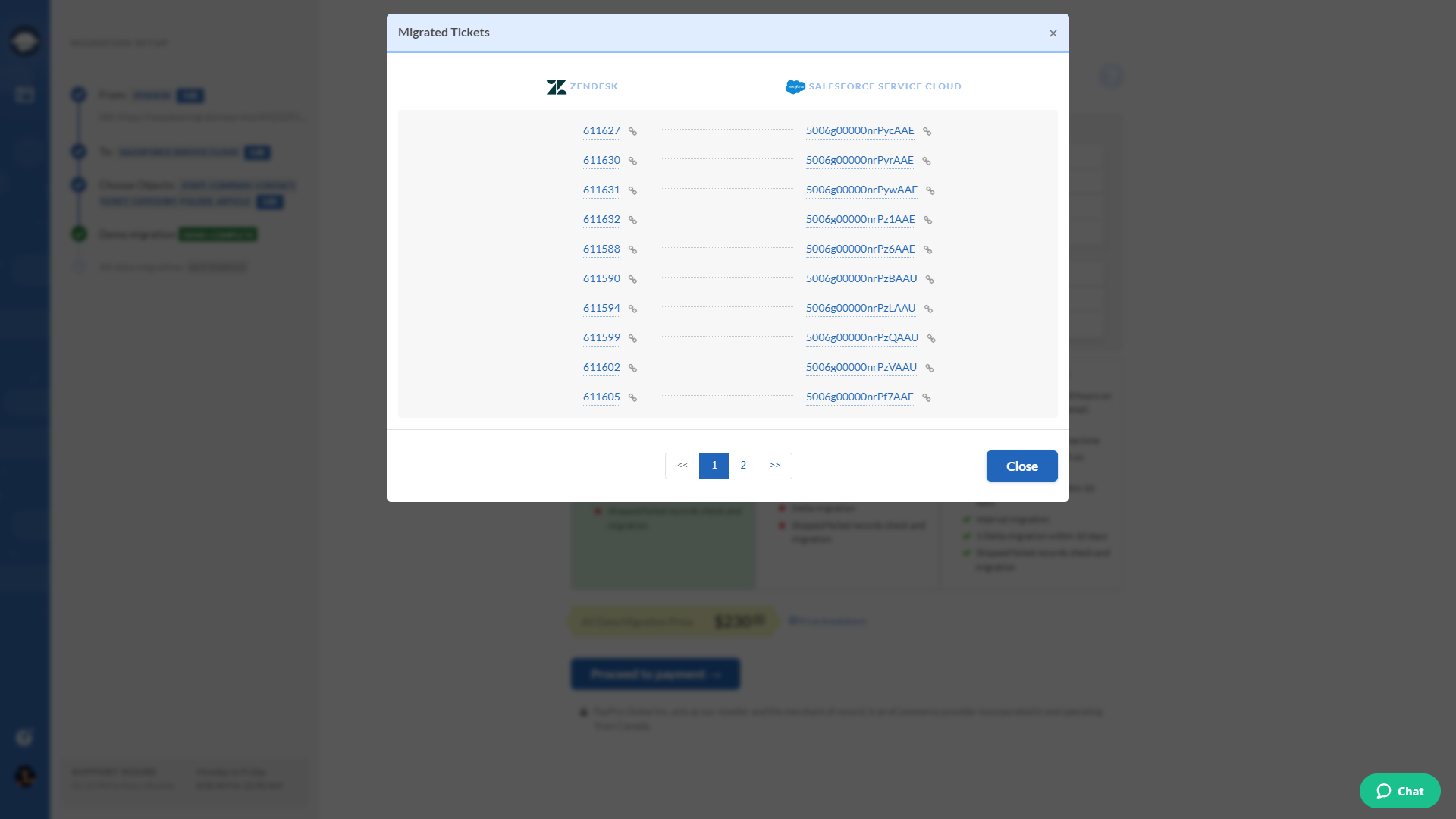
Außerdem sehen Sie nach der vollständigen Datenmigration ähnliche Berichte. Überprüfen Sie daher die Migrationsergebnisse noch einmal im Detail.